teamviewer怎么用 小编教你如何快速上手
更新日期:2023-10-24 02:11:43
来源:转载
手机扫码继续观看

teamviewer如何用是目前最简单、最安全、最实用的teamviewer如何用,满足绝大部分用户的基本需求,如果你不知道该如何挑选,那么小编我强烈推荐你使用这款。
很多朋友都想要知道teamviewer怎么用,其实teamviewer怎么用的方法是非常简单的,如果大家想要学习的话,小编当然会教大家teamviewer怎么用的方法!下面就给大家带来teamviewer怎么用图文教程吧。
teamviewer怎么用
首先打开下载好的TeamViewer
第一次运行的话,提示你需要登录,有账号的话你可以直接登录,没有的话点击注册账号

teamviewer怎么用图-1
弹出窗口,根据自己的情况填写信息,点击下一步
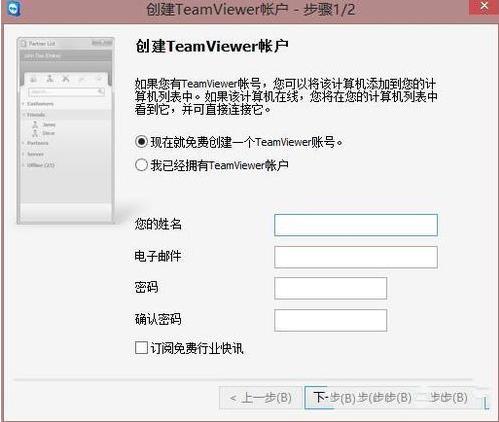
teamviewer使用方法图-2
设置密码,点击下一步
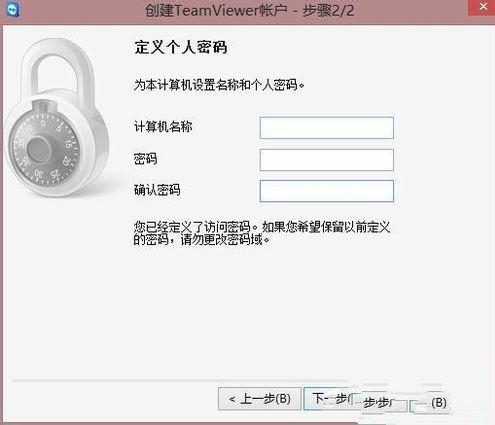
teamviewer用法图-3
输入自己的账户密码,登陆

teamviewer怎么用图-4
添加计算机,点击右方用户账户,
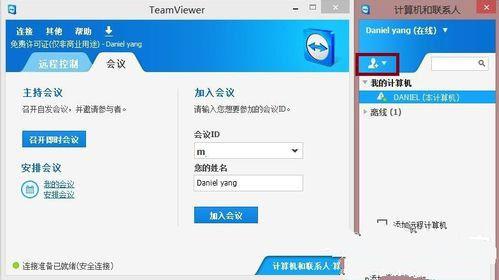
teamviewer怎么用图-5
选择添加远程计算机
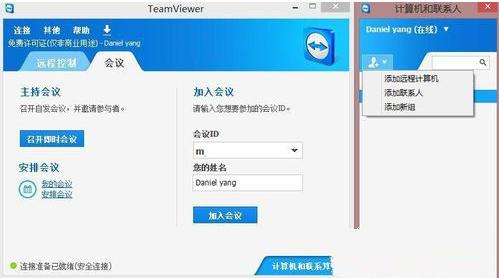
teamviewer使用方法图-6
输入账户密码
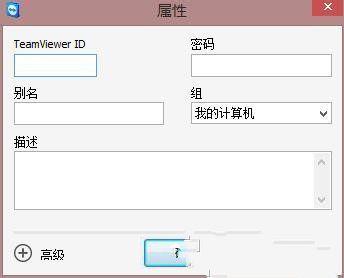
teamviewer如何用图-7
然后你就可以根据自己的需求选择不同的控制方案,完成后既可进行远程操作了
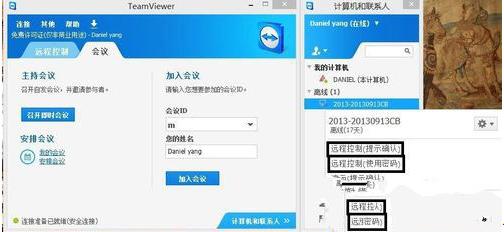
teamviewer怎么用图-8
以上就是teamviewer的使用方法了,如果你有什么疑问可以在下方留言。
该文章是否有帮助到您?
常见问题
- monterey12.1正式版无法检测更新详情0次
- zui13更新计划详细介绍0次
- 优麒麟u盘安装详细教程0次
- 优麒麟和银河麒麟区别详细介绍0次
- monterey屏幕镜像使用教程0次
- monterey关闭sip教程0次
- 优麒麟操作系统详细评测0次
- monterey支持多设备互动吗详情0次
- 优麒麟中文设置教程0次
- monterey和bigsur区别详细介绍0次
系统下载排行
周
月
其他人正在下载
更多
安卓下载
更多
手机上观看
![]() 扫码手机上观看
扫码手机上观看
下一个:
U盘重装视频












